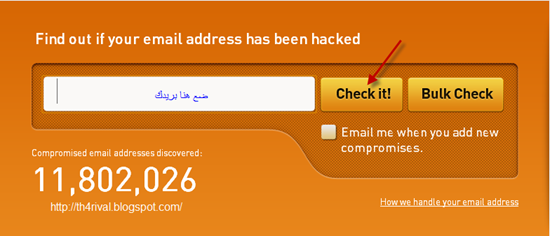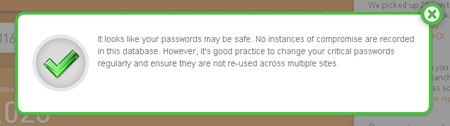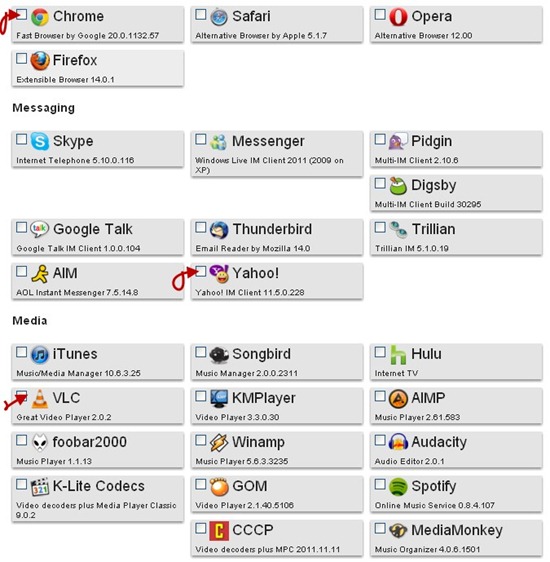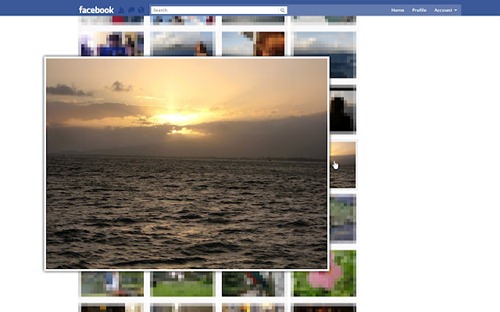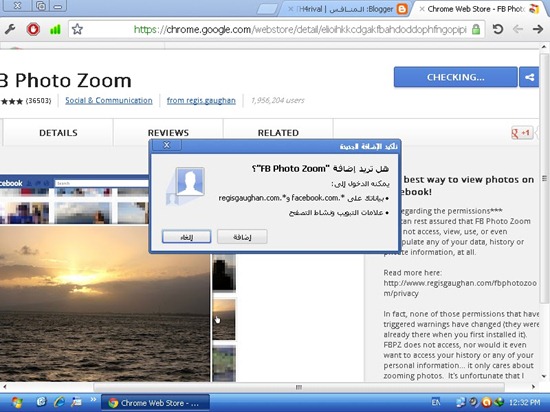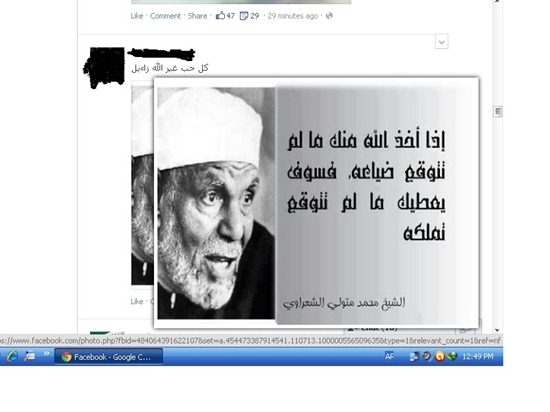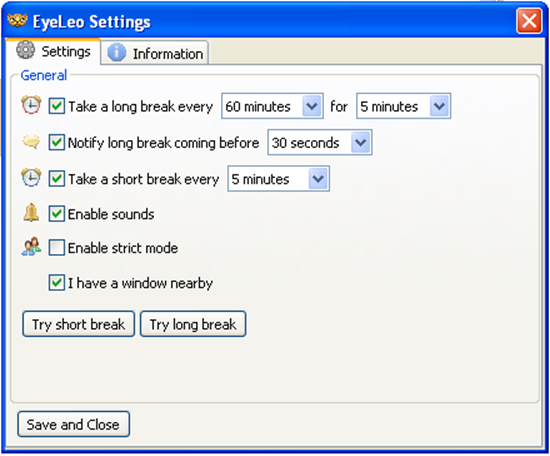10 إضافات للحصول على أقصى استفادة من جوجل كروم

مع مرور الوقت تزداد شعبية متصفح جوجل كروم، بسبب واجهته المميزة وتصفحه السريع، فضلًا عن مجموعة من الإضافات المجانية التي تعطي لكروم القدرة على القيام بالعديد من الأشياء والإمكانيات الرائعة. ولكن مع وجود هذا الكم الهائل من الملحقات المجانية، يصعب على المستخدم تحديد واختيار أهم الملحقات بالنسبة له. ولمساعدتك على الاختيار سنقوم بعرض قائمة بأهم التطبيقات التي تتيح لك القيام بالعديد من الأمور المفيدة بداية من تسريع تصفح الانترنت، مرورًا بمتابعة ومراجعة بريد الجي ميل وتقويم جوجل وحتى إمكانية الاحتفاظ بملفات الفيديو والرسوميات عبر الانترنت.
Google Calendar
نظرًا لأن جوجل هي التي قامت بإصدار متصفح جوجل كروم، فإنه ليس من المثير للدهشة أن نجد أن بعض أفضل الإضافات التي يمكنها أن تحقق استفادة أكبر من خدمات جوجل الرئيسية مثل التقويم، البريد الالكتروني والبحث.
فبالطبع أي شخص يستخدم تقويم جوجل، سيكون في حاجة إلى تحميل الإضافة الخاصة بالتقويم. وبمجرد الضغط على الأيقونة الخاصة بالملحق ستكون قادرًا على رؤية التقويم الخاص بك كامل ويظهر كافة الأحداث والمناسبات الخاصة بك في نافذة منبثقة، كما يمكنك إضافة أحداث جديدة. فضلًا عن ذلك يمكن للملحق عرض كافة تقويمات جوجل الخاصة بك أو تلك التي تريد مشاهدتها فقط.
تحميل الإضافة:
https://chrome.google.com/extensions/detail/gmbgaklkmjakoegficnlkhebmhkjfich
Google Mail Checker Plus
أحدث الإضافات الخاصة بفحص بريد جوجل الالكتروني، حيث تقوم بتنبيهك عند استلامك لبريد الكتروني جديد في بريد الجي ميل. وتظهر لك الأيقونة الرسائل الجديدة في البريد الوارد، وعند الضغط على الأيقونة سيظهر لك مرسل الرسالة، موضوعها، أول سطر من النص، والتاريخ الذي أُرسلت فيه. قم بالضغط على أي رسالة لكي تتمكن من قرائتها بشكل كامل أو للرد عليه. ويعتبر الملحق طريقة جيدة لاستخدام بريد جوجل دون الحاجة إلى زيارة الموقع.
تحميل الإضافة:
https://chrome.google.com/extensions/detail/gffjhibehnempbkeheiccaincokdjbfe
MailBrowser
على الرغم من أنه يركز على جهات الاتصال والمرفقات بدلًا من الرسائل، يعتبر MailBrowser طريقة أخرى للحصول على أقصى استفادة من بريد جوجل عند استخدام متصفح كروم. فعند النقر على الأيقونة الخاصة به يقوم بإظهار قائمة منسدلة تحتوي على كل جهات الاتصال وكل من تتواصل معهم عبر بريد جوجل. وعند الضغط على أي متصل يمكنك الحصول على مزيد من التفاصيل والمعلومات بما في ذلك روابط خاصة بمكان عمله. ويمكنك أيضًا مشاهدة كافة المراسلات الالكترونية التي تم تبادلها بينك وبين هذا المتصل، فضلًا عن إدارة جميع المرفقات التي تم تبادلها بينكما.
تحميل الإضافة
http://www.pcworld.com/downloads/file/fid,83344-order,4/description.html
GleeBox
هناك العديد من التطبيقات التي يمكنها أن تجعل كروم يعمل بشكل أفضل عند تصفح الانترنت. فمن خلال الإضافة GleeBox يمكنك استخدام لوحة المفاتيح بدلًا من الفأرة لتصفح أكثر كفاءة لشبكة الانترنت. ومن خلال استخدام هذه الإضافة سيمكنك على سبيل المثال التمرير واختيار الحقول النصية من خلال لوحة المفاتيح.
تحميل الإضافة:
http://www.pcworld.com/downloads/file/fid,83221-order,4/description.html
Google Quick Scroll
تعتبر إحدى الإضافات الهامة للتصفح من خلال كروم. ففي البداية قم بالبحث باستخدام جوجل ثم قم بالضغط على أحد خيارات النتائج لفتح صفحة الانترنت. عندما تقوم بذلك، يقوم الملحق بفتح نافذة صغيرة في أسفل الشاشة مظهرًا لك النص الذي يحتوي على المصطلح الذي تبحث عنه، وعند الضغط على هذه النافذة ستنتقل مباشرة إلى الفقرة التي تحتوي على المصطلح الذي تبحث عنه.
تحميل الإضافة:
http://www.pcworld.com/downloads/file/fid,157499-order,4/description.html
IE Tab
عادة ما يشعر مستخدمو متصفح كروم ببعض الإحباط عند تصفحهم للانترنت، حيث أن عدد كبير من المواقع مصمم ليتم عرضه على متصفح انترنت اكسبلورر ونتيجة لذلك يتم عرضه بشكل غير صحيح على متصفح كروم. ولعل ملحق IE Tab يمكنه أن يحل هذه المشكلة. فعند زيارة أحد المواقع التي تحتاج إلى متصفح انترنت اكسبلورر ليتم عرضه بشكل صحيح، قم بالضغط على رابط IE Tab ليتم فتح الموقع في تبويب جديد باستخدام متصفح الانترنت اكسبلورر.
تحميل الإضافة:
http://www.pcworld.com/downloads/file/fid,84911-order,4/description.html
Docs PDF/PowerPoint Viewer
تعمل هذه الإضافة على حل مشكلة متكررة ومزعجة، وهي مشكلة الانتظار حتى يفتح برنامج أدوبي ريدر عند عرض ملف PFD عبر الانترنت، أو انتظار برنامج الباور بوينت حتى يعرض أحد ملفات الباوربوينت التي صادفتك. وتأتي هذه الإضافة لتقوم بفتح ملفات الباوربوينت والبي دي اف في التبويبات الخاصة بها من خلال عارض رائع للملفات. كما يمكنك أيضًا حفظ الملفات على مستندات جوجل أو على جهازك الشخصي.
تحميل الإضافة:
http://www.pcworld.com/downloads/file/fid,169944-order,4/description.html
Forecastfox Weather
سوف تحتاج أيضًا إلى جمع عدد من إضافات كروم المتنوعة التي يمكنها أن تقوم بمجموعة واسعة من المهام على سبيل المثال Forecastfox Weather الذي تجعل معلومات الطقس في متناول يدك. حيث تظهر لك أيقونته درجة الحرارة وحالة الطقس ما إذا كان مشمسًا، ممطرًا، ملبدًا بالغيوم، أو هناك تساقط للثلوج. وبمجرد أن تضع الفأرة على الأيقونة ستحصل على وصفًا موجزًا لحالة الطقس. وعند الضغط عليه ستظهر لك نافذة منبثقة تتضمن توقعات الطقس على مدار أسبوع كامل بالإضافة إلى خريطة الطقس. وإذا ضغط على أي يوم ستنتقل مباشرة إلى موقع الأرصاد بحيث يمكنك الحصول على مزيد من التفاصيل.
تحميل الإضافة:
http://www.pcworld.com/downloads/file/fid,169945-order,4/description.html
Fastest Chrome
أما إذا كنت تريد القيام بعملية بحث سريع، ستساعدك إضافة Fastest Chrome على عرض محتويات الويكيبيديا وعرضها في الإطار الخاصة بها. قم بإبراز أحد المصطلحات، حيث يمكنك أن ترى ملخصًا للويكيبيديا أو الانتقال إلى موقع الويكيبيديا نفسه، كما يقوم Fastest Chrome أيضًا بتعزيز البحث باستخدام جوجل.
تحميل الإضافة:
http://www.pcworld.com/downloads/file/fid,169942-order,4/description.html
Apture Highlights
أما إذا كنت ترى أن Fastest Chrome منتظم إلى حد ما فيمكنك الاعتماد على Apture Highlights. فقط قم بإبراز أحد المصطلحات ثم قم بالضغط على الأيقونة التي تظهر فوق المصطلح لتظهر لك نافذة منبثقة تحتوي على تعريف لهذا المصطلح، صور، روابط فيديو، صور، ونتائج البحث. وعند النقر على صورة أو فيديو ستظهر لك في نافذة كاملة يمكنك إغلاقها بعد الانتهاء من عرضها.
تحميل الإضافة:
http://www.pcworld.com/downloads/file/fid,169943-order,4/description.htm
Google Translate
تقوم هذه الاضافة بترجمة كامل صفحة الويب الى اي لغة تريدها بنقرة واحدة ..
هذا الاضافة تضيف زر إلى شريط أدوات المتصفح. انقر فوق رمز ترجمة حيثما أردت ترجمة الصفحة التي تزورها.
تحميل الاضافة:
https://chrome.google.com/extensions/detail/aapbdbdomjkkjkaonfhkkikfgjllcleb